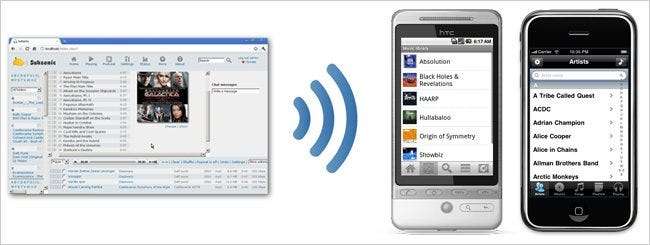
У вас есть телефон iPhone или Android и слишком большая музыкальная коллекция для синхронизации с ней? Хотите поделиться своей библиотекой с друзьями? Вот как синхронизировать вашу библиотеку со смартфоном через Интернет или транслировать ее в любом браузере.
Как мы этого добьемся
Дозвуковой представляет собой небольшое мощное кроссплатформенное решение этих и других проблем - это медиа-стример с открытым исходным кодом, основанный как на Java, так и на пожертвованиях, так что это кроссплатформенное решение, которое бесплатно для базового использования с использованием веб-интерфейса.
Примечание: В этом руководстве мы собираемся продемонстрировать два мобильных клиента, которые используют Subsonic API, который НЕ является бесплатным. У вас будет 30-дневное окно, чтобы опробовать настройку, после чего вам необходимо будет сделать пожертвование не менее 10 евро, что даст вам доступ ко всем клиентам, включая клиент Adobe AIR, и несколько бонусов, например, удаление рекламы из веб-интерфейса, бесплатные обновления в будущем и ёурнаме.субсоник.орг адрес сервера. Если вы решите не делать пожертвования, вы можете продолжить использование веб-клиента без дополнительной оплаты. Вы можете получить более подробную информацию на Страница Subsonic Apps .
Установить дозвуковой
Перейти к их страница загрузки и скачайте установщик бесплатно. Дважды щелкните файл, и Subsonic будет установлен как служба, которая автоматически запустится с Windows. Примечание: Хотя установка Subsonic в Mac OS X и Linux также выполняется относительно быстро и легко, для получения поддержки транскодирования требуется немного больше усилий. Обязательно проверьте Инструкция по установке .
После того, как вы установили Subsonic, откройте браузер и укажите в нем http: // localhost / . Под логином вы увидите предупреждающее сообщение, в котором будут указаны имя пользователя и пароль по умолчанию и будет напоминать вам изменить их, как только вы войдете в систему.
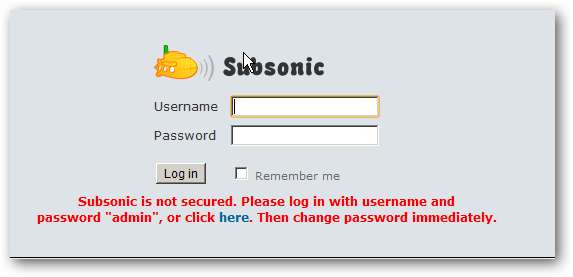
После входа в систему первое, что вы увидите на центральной панели, - это запрос смени пароль администратора , давай нажмем на эту ссылку.
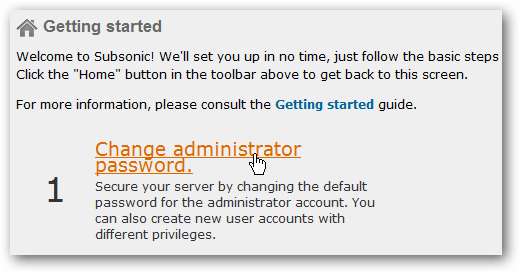
Идите и измените пароль. Обязательно сделайте его крепким!
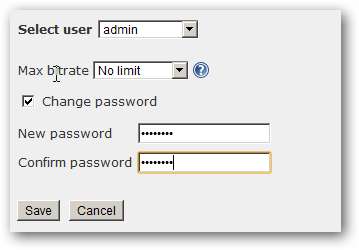
Добавить музыку в свою библиотеку
Subsonic организует вашу музыку по папкам и предполагает следующую структуру каталогов:
Исполнитель \ Альбом \ Трек
Это означает, что когда вы будете перемещаться по своей коллекции, она будет представлена вам именно таким образом. Это не должно быть проблемой для людей, у которых есть организованная музыкальная библиотека, и на самом деле идеально подходит для людей, которые придерживаются эклектичных правил управления и именования (альбомы для компиляции, кто-нибудь?). Однако Subsonic считывает теги ID3 для целей поиска, поэтому вы все равно можете различать и находить треки таким образом.
Нажмите на Настройки в верхней панели, затем нажмите Музыкальные папки .
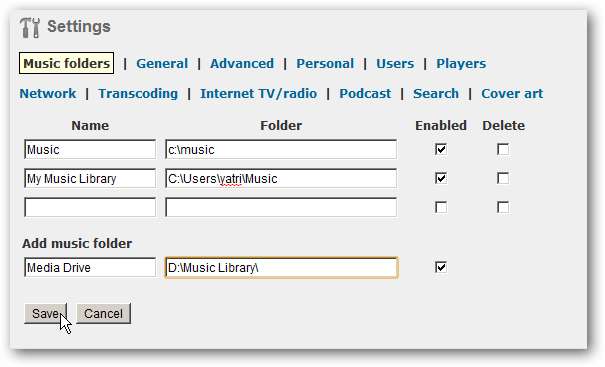
Дополнительная конфигурация
Теперь, когда мы добавили музыку в библиотеку, давайте взглянем на несколько других параметров, которые мы можем настроить.
Во-первых, давайте изменим наши параметры отображения. Нажмите на Настройки в верхней панели, а затем нажмите Личное.
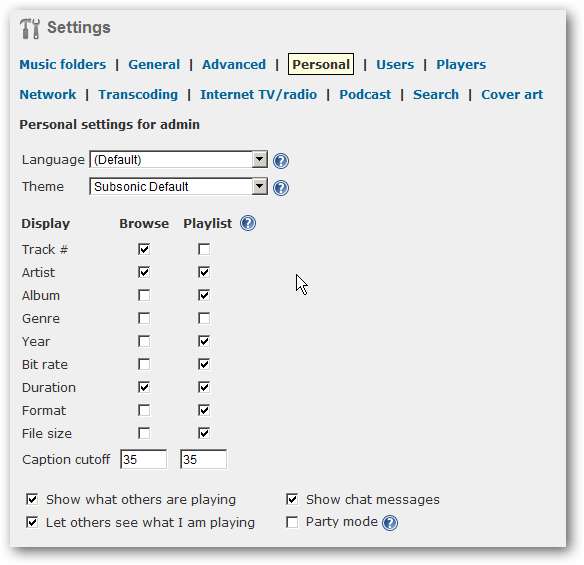
Здесь вы можете изменить язык по умолчанию, тему веб-интерфейса и параметры, которые вы видите при просмотре библиотеки.
Затем нажмите на Пользователи ссылка.
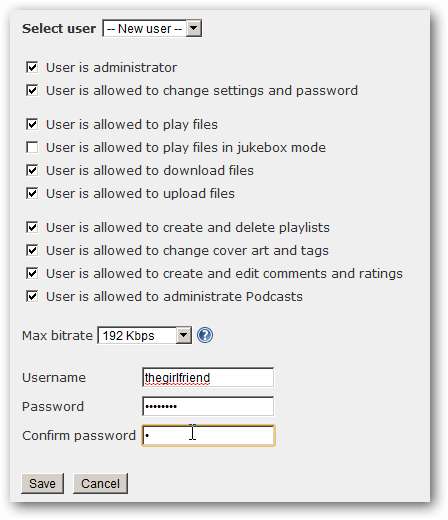
Здесь вы можете создавать и редактировать параметры для пользователей. Обратите внимание, как я изменил максимальный битрейт для пользователя, которого нет в моей сети.
А теперь давайте посмотрим на Сеть параметры.
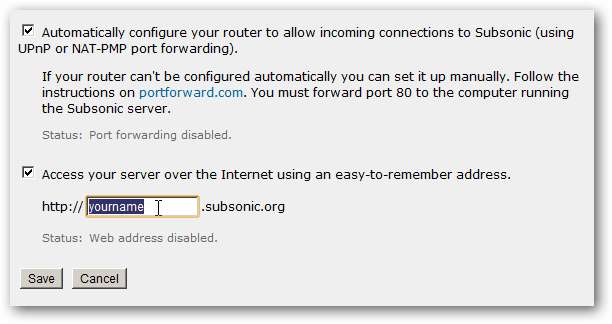
Убедитесь, что Subsonic автоматически настраивает переадресацию портов на вашем маршрутизаторе, так как именно так вы сможете получить доступ извне вашей сети. Если вы сделали пожертвование проекту Subsonic, вы также можете указать свое имя пользователя для своего настраиваемого URL-адреса, что пригодится при настройке клиента для мобильного телефона.
Наконец, щелкните правой кнопкой мыши значок Subsonic на панели задач и перейдите в Дозвуковая панель управления .
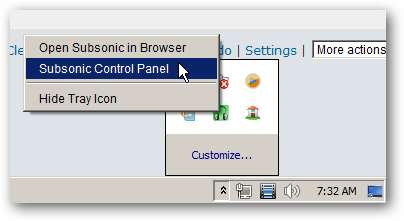
На Настройки На вкладке вы можете изменить номер порта, если хотите, или вы можете изменить верхний предел памяти, что полезно, если вы добавили много пользователей или если у вас только такая большая библиотека.
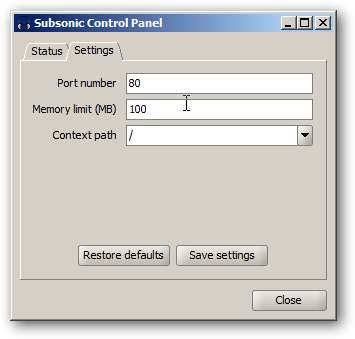
В целом вариантов очень много. Вы можете добавлять подкасты (которые затем можно транслировать) и управлять ими, настраивать функции перекодирования для определенных типов файлов и для определенных пользователей, а также вы можете добавлять интернет-радиостанции. Это, в сочетании с кроссплатформенностью и простотой обслуживания - установи и забудь - делает эту систему очень полезной сама по себе.
Использование клиентов iPhone
Есть отличный клиент для iPhone под названием iSub, который доступен в магазин приложений за 4,99 доллара США . Похоже, что это включает бесплатные обновления.
iSub позволяет вам настроить размер кеша, чтобы вы могли хранить кешированные песни на вашем iPhone неограниченное время. Вы можете вручную кэшировать отдельные песни, альбомы и даже плейлисты. Изюминкой этого является то, как это работает с удалением: вы можете настроить iSub на автоматическое удаление песен в соответствии с самыми старыми кэшированными или самыми старыми воспроизведенными. Это позволяет вам воспроизводить песни по своему усмотрению, а новые песни будут автоматически кэшироваться, заменяя старые песни, которые вы не слушали. По сути, это умная функция автоматической синхронизации, которая работает "на лету", где бы вы ни находились.
Вот несколько скриншотов панелей настроек iSub (нажмите, чтобы увеличить):
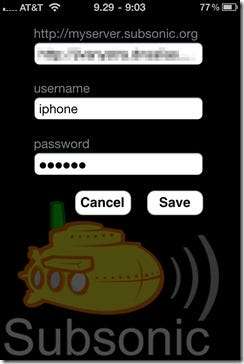
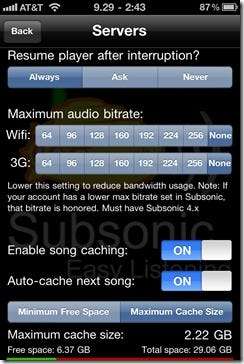
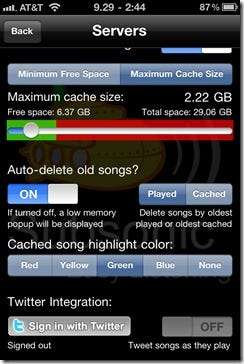
На первой панели настроек введите местоположение вашего сервера. Если вы собираетесь выполнять синхронизацию изнутри своего сервера, вы можете ввести свой IP-адрес, но если вам нужна свобода использования его из любого места, вам нужно будет либо иметь доменное имя для вашего компьютера, либо вы можете использовать персонализированный веб-адрес, полученный при пожертвовании компании Subsonic. После этого вы сможете ввести юрисернаме.субсоник.орг как имя сервера. Затем введите имя пользователя и пароль, которые вы установили для своего сервера Subsonic.
Обратите внимание на «Включить кеширование песен». Параметры «Автоматически кэшировать следующую песню», «Максимальный размер кеша» и «Автоматически удалять старые песни», поскольку именно они предоставляют вам функцию синхронизации на iPhone. Вы также можете настроить разные битрейты для кеширования из WiFi и из 3G. Затем вы можете начать воспроизведение песен, создание списков воспроизведения и так далее. Вы можете провести слева направо по песне, альбому или исполнителю, чтобы поставить песни в очередь в плейлист или кэшировать их.
Вот несколько скриншотов пользовательского интерфейса (нажмите, чтобы увеличить):

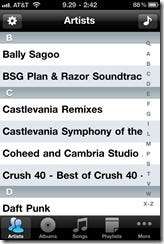
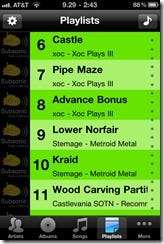

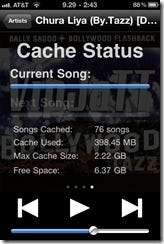
Да, вы должны заплатить за приложение, и да, вы должны сделать пожертвование проекту Subsonic независимо от этого, но это, безусловно, один из самых мощных вариантов потоковой передачи, доступных для iPhone, и он уникален тем, что он позволяет локальное кэширование и автоматическое удаление. Он также один из немногих, поддерживаемых для Linux, Unix и Solaris.
Использование клиента Android
Клиент Android можно загрузить прямо из Marketplace, и, в отличие от клиента iPhone, он бесплатно сам по себе. И снова, чтобы использовать клиента после 30-дневного лимита, вам нужно будет сделать пожертвование проекту.
Приложение для Android очень похоже на приложения для iPhone. Вы можете вручную кэшировать и удалять песни, вы можете ставить песни в очередь в плейлистах, и вы можете установить разные максимальные битрейты для перекодирования через Wi-Fi и 3G. Единственное, чего не хватает в приложении Android, так это функции автоматического удаления кеша, но есть ряд функций, ожидающих добавления, и приложение все еще находится в разработке на момент написания.
Вот несколько скриншотов панелей настроек (нажмите, чтобы увеличить):

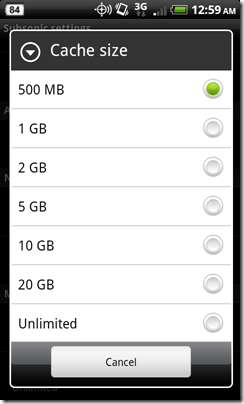
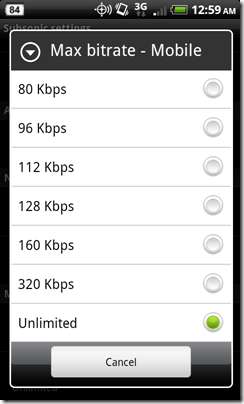
Еще раз, когда вы настраиваете свой серверный домен, применяется та же ситуация. Вы можете подключить свой IP-адрес для использования в своей сети, но для того, чтобы использовать его в полной мере, вам потребуется либо собственный домен для доступа к вашему серверу Subsonic, либо вам нужно будет сделать пожертвование на получите свой собственный домен subsonic.org.
В целом параметры довольно похожи на параметры iSub, хотя здесь нет параметра «Автоматически удалять кешированные песни». После того, как вы заполните кеш, вам придется вручную удалить песни, хотя сама потоковая передача, похоже, работает нормально и без этого. И, как и в iSub, вы можете предоставить разные битрейты для WiFi и 3G.
Вот несколько скриншотов пользовательского интерфейса (нажмите, чтобы увеличить):
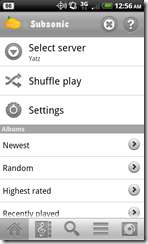
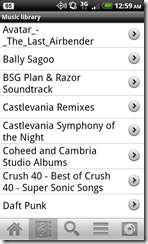
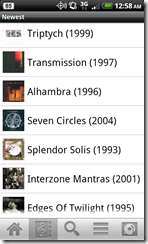
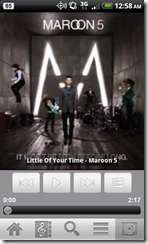
Одна вещь, которую вы можете сделать на Android, - это использовать веб-интерфейс вашего сервера. Во время тестирования и HTC Incredible, и Droid X позволяли входить в систему через браузер, ставить песни в очередь, сохранять списки воспроизведения и, что наиболее важно, воспроизводить песни с помощью флеш-плеера. Это один из способов использования сервиса без принуждения к пожертвованию (хотя я все равно настоятельно рекомендую его).

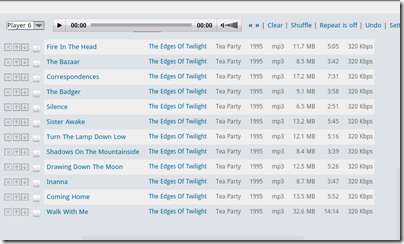
Subsonic, как и его клиенты, находятся в активном развитии. В частности, клиент Android требует некоторой работы, чтобы догнать iSub. Но как бы то ни было, хотя существует приличное количество доступных альтернатив (некоторые бесплатные), мне еще предстоит увидеть решение, которое работало бы так элегантно. Пользователи Linux, в частности, могут найти это отличное приложение, поскольку после этого им будет доступно несколько решений для потоковой передачи мультимедиа. SimplifyMedia неисправность.
Как видите, при правильной конфигурации у вас может быть довольно автоматизированная система синхронизации для вашего мобильного телефона, а также доступ ко всей вашей музыкальной библиотеке с любого компьютера. Вы можете настроить пользователей так, чтобы другие люди могли делиться вашей библиотекой, и вы можете делать это независимо от того, на какой платформе вы находитесь и где находитесь.







